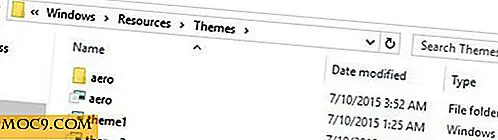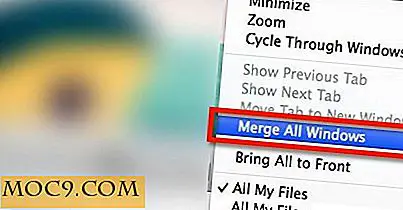Hướng dẫn cho người mới bắt đầu để thiết lập Raspberry Pi
Bạn có thể đã nghe nói về Raspberry Pi, nhưng không chắc chắn chính xác nó là gì. Raspberry Pi là một máy tính nhỏ và giá rẻ chỉ tốn 35 đô la (Model B) và có kích thước bằng thẻ tín dụng. Nhiều người đã gọi nó là máy tính cho trẻ em, nhưng thực tế nó mạnh hơn thực tế. Không chỉ bạn có thể chạy một bản phân phối Linux trên nó, bạn cũng có thể sử dụng nó để xem video HD, xử lý văn bản, vv Với một máy tính có kích thước, có rất nhiều thứ mà bạn có thể làm với nó.
Đối với những người đang có kế hoạch để có được cho mình một Raspberry Pi, nhưng lo lắng rằng nó là quá phức tạp để thiết lập, đây là một hướng dẫn đơn giản để giúp bạn thiết lập Raspberry Pi và bắt đầu. Trong khi nó có vẻ phức tạp, nó thực sự là dễ dàng hơn nhiều hơn bạn nghĩ. Hãy chuẩn bị để dành một hoặc hai giờ mặc dù.
Những gì bạn cần
- Raspberry Pi (bạn có thể mua nó ở đây)
- Thẻ SD, tối thiểu 4GB, loại 4 (loại thẻ SD là tốc độ truyền dữ liệu nhanh như thế nào. Raspberry Pi hoạt động tốt trên thẻ SD loại 4 và bạn có thể tăng tốc độ bằng thẻ SD loại 6 trở lên)
- Màn hình với đầu vào HDMI và cáp HDMI
- Bộ đổi nguồn micro USB (tối thiểu 5V và 700mA. Bạn có thể kiểm tra mức công suất trên chính ổ cắm điện)
- Một bàn phím USB và chuột (bàn phím không dây và chuột với USB dongle cũng sẽ hoạt động tốt)
- Truy cập Internet LAN và cáp LAN (tùy chọn nếu bạn đang sử dụng trình cài đặt ngoại tuyến)
Chuẩn bị thẻ SD
Trước khi chúng tôi bắt đầu, chúng tôi cần chuẩn bị thẻ SD. Điều này sẽ được gọi là "đĩa cứng" của Pi. Trình cài đặt mà chúng tôi đang sử dụng là NOOBS, trình cài đặt tất cả trong một.
1. Tải xuống NOOBS. Trình cài đặt ngoại tuyến khoảng 1, 2 GB và sẽ chứa trình cài đặt distro khác nhau. Bạn cũng có thể chọn tải xuống phiên bản mạng có dung lượng khoảng 20MB. Sự khác biệt giữa hai là phiên bản mạng yêu cầu Raspberry Pi của bạn phải được kết nối với Internet (bằng cáp LAN) trong khi thiết lập.
2. Tải xuống phần mềm SD Formatter (Windows | Mac). Nếu bạn đang sử dụng Linux, chỉ cần cài đặt công cụ được gparted :
# cho bản phân phối dựa trên Debian hoặc dựa trên Ubuntu sudo apt-get cài đặt gparted
3. Cài đặt phần mềm SD Formatter. Kết nối thẻ SD với máy tính của bạn và chạy ứng dụng Trình định dạng SD. Chọn thẻ SD và “định dạng ghi đè”. Nhấp vào “Định dạng”.

Trong Linux, chỉ cần sử dụng ứng dụng GParted để định dạng thẻ SD thành định dạng “FAT32”.
4. Tiếp theo, giải nén kho lưu trữ NOOBS và sao chép tất cả các tệp và thư mục được trích xuất vào thẻ SD.
Thiết lập Raspberry Pi của bạn
1. Ngắt kết nối thẻ SD ra khỏi máy tính và cắm nó vào khe cắm thẻ SD của Raspberry Pi. Kết nối tất cả các phụ kiện khác: cáp HDMI để theo dõi, bàn phím USB và chuột. Nếu bạn đang sử dụng phiên bản mạng NOOBS, hãy kết nối cáp LAN với cổng ethernet của Pi.
2. Cuối cùng, kết nối bộ điều hợp nguồn micro USB. Điều này sẽ cấp nguồn cho Raspberry Pi (lưu ý rằng không có công tắc nguồn trong Pi. Khi bạn kết nối bộ đổi nguồn, nó sẽ tự động bật nguồn).
3. Raspberry Pi sẽ khởi động Trình cài đặt NOOBS và thay đổi kích thước phân vùng FAT của thẻ SD. Một khi nó được thực hiện, nó sẽ hiển thị màn hình cài đặt, nơi bạn có thể chọn từ một danh sách các bản phân phối để cài đặt trong thẻ SD của bạn. Một vài lựa chọn bao gồm:
- Raspbian (Debian được tối ưu hóa cho Pi)
- OpenELEC (Trung tâm truyền thông)
- Arch (ArchLinux được tối ưu hóa cho Pi)
- RaspBMC (XBMC được tối ưu hóa cho Pi)
- Pidora (Fedora được tối ưu hóa cho Pi)
- RiscOS (Một hệ điều hành nhanh và dễ dàng tùy chỉnh cho các thiết bị ARM)

Đối với những người chưa quyết định, hoặc được sử dụng để phân phối Ubuntu hoặc dựa trên apt, chỉ cần chọn "Raspbian" và nhấp vào "Cài đặt". Ngoài ra, nếu bạn muốn thử các bản phân phối khác nhau và xem cách chúng hoạt động, bạn có thể chọn nhiều bản phân phối và cài đặt tất cả chúng trong thẻ SD. Chỉ cần đảm bảo rằng bạn có đủ dung lượng lưu trữ trong thẻ SD của mình.
4. Ngay khi bạn nhấp vào nút “Cài đặt”, quá trình cài đặt sẽ bắt đầu. Tùy thuộc vào số lượng distro bạn đã chọn, nó có thể mất nhanh như 10 phút đến một giờ.

5. Sau khi cài đặt xong, nó sẽ tải lên một màn hình màu xanh đầy đủ các tùy chọn. Đây là màn hình “raspi-config”.

Cài đặt mặc định thường hoạt động cho hầu hết các bạn. Một điều mà bạn muốn thay đổi là Mật khẩu người dùng. Người dùng / mật khẩu mặc định là “pi / mâm xôi” cho Raspbian và “root / root” cho Arch. Tùy chọn này cho phép bạn thay đổi mật khẩu của người dùng mặc định.
Một thiết lập khác mà bạn muốn thay đổi là khởi động máy tính để bàn đồ họa. Cài đặt mặc định là cho Pi khởi động lên bàn điều khiển. Cuộn xuống danh sách thành “3. Bật khởi động vào máy tính để bàn ”và nhấn Enter.

Trong màn hình tiếp theo, chọn “Desktop Log in as user 'pi' tại màn hình đồ họa”.

Khi bạn đã hoàn thành xong cấu hình, nhấn Tab và điều hướng đến “Hoàn tất”. Bấm phím Enter.
Raspberry Pi sẽ khởi động lại và khởi động vào bản phân phối mà bạn đã cài đặt.
Đó là nó. Thưởng thức Raspberry Pi của bạn.
Tín dụng hình ảnh: Raspberry Pi